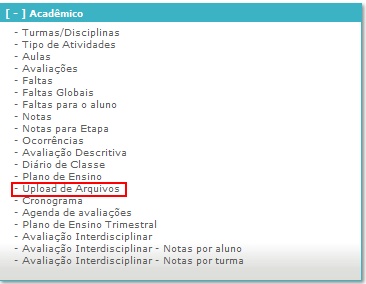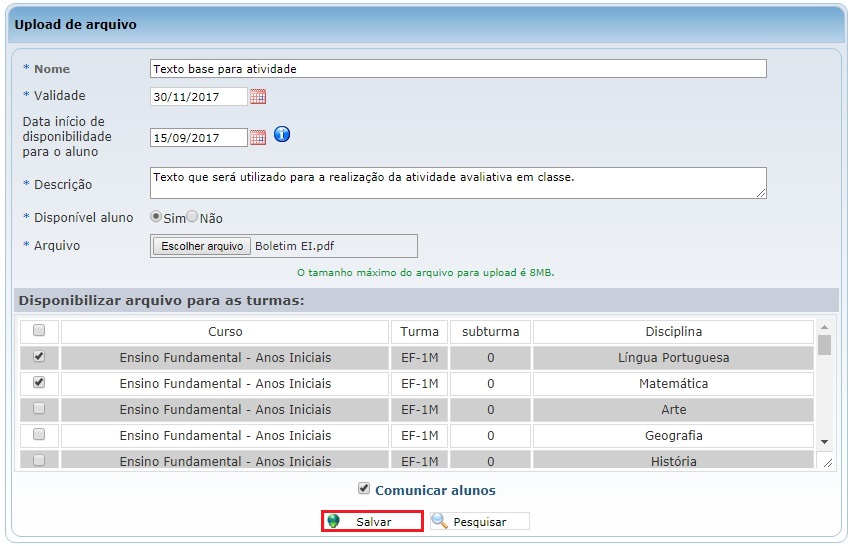Mudanças entre as edições de "Upload de Arquivos - WebGiz Professor"
| Linha 40: | Linha 40: | ||
| − | Para a visualização de todos os arquivos disponibilizados aos alunos, basta clicar em | + | Para a visualização de todos os arquivos disponibilizados aos alunos, basta clicar em '''Pesquisar'''. |
| + | [[Imagem:pesquisar.jpg]] | ||
[[Image:webprof_img_042.jpg]] | [[Image:webprof_img_042.jpg]] | ||
Edição das 11h44min de 1 de outubro de 2015
Para visualizar essa opção, acesse o menu Acadêmico | Upload de Arquivos.
Esse menu serve para que o professor possa disponibilizar (anexar) arquivos para ele mesmo e para os alunos que ele leciona.
O professor faz o download do arquivo através do próprio WebProfessor e os alunos através do WebGiz Registro Acadêmico.
Para isso, basta informar os seguintes campos: o Nome, Validade, Descrição, Disponível para aluno, Arquivo, marcar quais disciplinas o arquivo se refere e clicar em Salvar.
- Nome: Digitar o nome do arquivo a ser carregado.
- Validade: Selecionar uma data de validade em que o arquivo vai estar disponível para download aos alunos.
- Descrição: Descrição do arquivo a ser carregado.
- Disponível para o Aluno: Definir se o arquivo vai ser disponibilizado para o aluno ou não.
- Arquivo: Selecionar o caminho do arquivo a ser carregado.
- Disponibilizar arquivo para as turmas: Nesse campo devem ser marcadas as turmas para as quais o arquivo ficará disponível.
Marcando a opção Comunicar alunos, o sistema informa aos alunos sobre o cadastro realizado.
- Observação: Os alunos matriculados nas disciplinas marcadas terão acesso ao arquivo quando entrarem no Webgiz.
Para a visualização de todos os arquivos disponibilizados aos alunos, basta clicar em Pesquisar.
Caso haja necessidade de alterar alguma informação em algum arquivo já anexado, basta clicar em ![]() (alterar).
(alterar).
Também pode mudar as referências que o arquivo faz às disciplinas.